Phần mềm đặt password cho folder
Protected Folder là phần mềm ẩn file hoặc folder trong máy tính của bạn. Máy tính của bạn luôn là nơi lưu trữ, chứa đựng những tài liệu học tập, những dữ liệu quan trọng, và cả những gì đó rất riêng tư mà bạn không muốn ai biết được. Những dữ liệu này có thể bị rò rỉ, do không may lỡ tay bạn xóa mất, hoặc bị virus xâm nhập.
Đây là phần mềm cho phép người dùng đặt mật khẩu để bảo vệ những dữ liệu quan trọng cần che giấu và bảo vệ. Sau khi được Protected Folder bảo vệ, sẽ không ai có thể tìm thấy hay biết đến sự hiện diện của những dữ liệu giấu bên trong nó. Đặc biệt, những dữ liệu che giấu bên trong Protected Folder còn được cách ly và không bị phá hoại hay hư hỏng trong trường hợp máy tính bị virus tấn công hoặc phần cứng bị hư hỏng.
Sau khi đã cài đặt, Protected Folder sẽ yêu cầu bạn nhập mật khẩu cho file ( folder ) cần khóa. Sau khi xong bạn nhấn OK để lưu lại mật khẩu đã thiết lập.
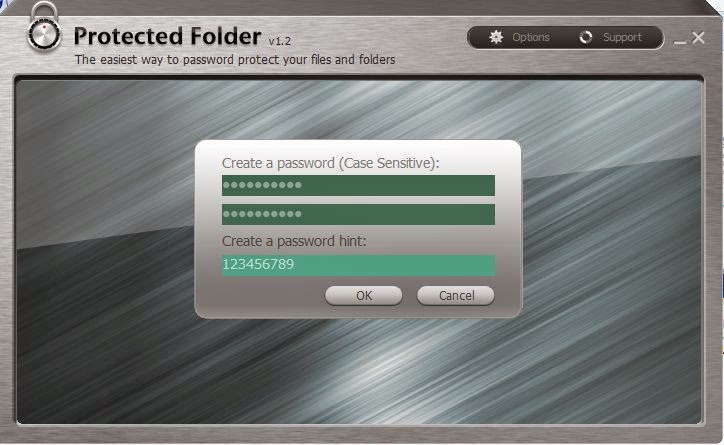
Tiếp theo, giao diện chính sẽ hiện ra để bạn sử dụng:
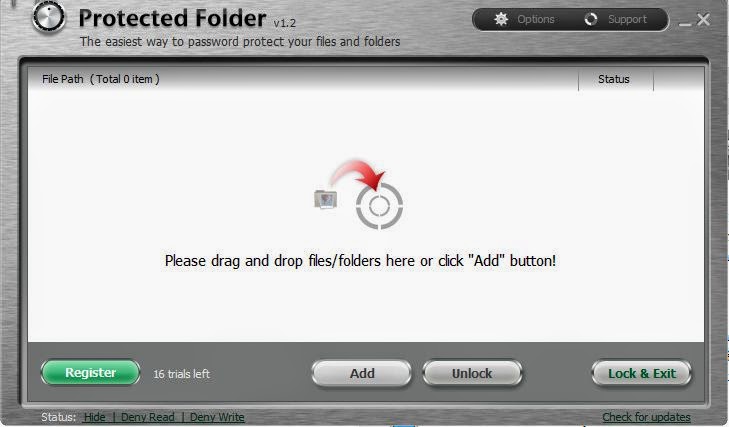
Từ giao diện chính, bạn nhấn nút Add. Từ hộp thoại hiện ra, bạn chọn những file/thư mục muốn đưa vào để che giấu và bảo vệ bởi Protected Folder.
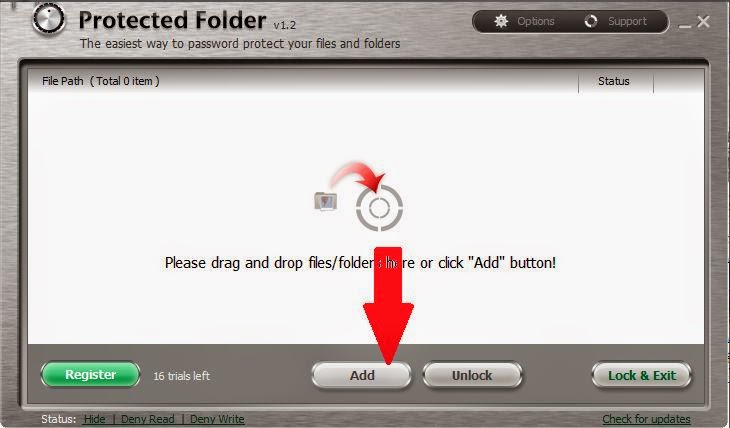
Nhấn chọn file/thư mục cần bảo vệ từ danh sách bên trái, sau đó nhấn nút Add để đưa vào danh sách bên phải, đây sẽ là danh sách những thư mục được Protected Folder bảo vệ. Nếu bạn muốn bỏ chọn, nhấn vào thư mục muốn bỏ và chọn Remove file/thư mục từ khung bên phải để loại bỏ ra khỏi danh sách cần bảo vệ.

Sau khi hoàn tất quá trình chọn lựa file/thư mục cần bảo vệ, nhấn Lock & Exit để đóng hộp thoại.

Trở lại giao diện chính, bạn sẽ thấy danh sách các file/thư mục đã được chọn. Bây giờ, những file và thư mục này đã được bảo vệ an toàn bởi Protected Folder và không ai có thể nhìn thấy hay xem những thứ mà bạn đã cất giữ. Những dữ liệu này sẽ như chưa từng có mặt trong máy tính của bạn.

Như vậy, chỉ với những thao tác rất đơn giản như vậy bạn đã có thể bảo vệ thành công những dữ liệu quan trọng cùng với những điều riêng tư, bí mật của mình.
Để khôi phục lại các file/thư mục đã được phần mềm bảo vệ để sử dụng khi cần thiết, bạn kích hoạt Protected Folder. Việc đầu tiên sau khi kích hoạt phần mềm là người dùng cần phải điền mật khẩu xác nhận đã khai báo ở đầu tiên. Sau khi điền đúng mật khẩu, Protected Folder sẽ hiển thị toàn bộ danh sách những dữ liệu đang được phần mềm bảo vệ.
Tại đây, bạn có thể đánh dấu tích để chọn những dữ liệu cần được khôi phục khỏi chế độ bảo vệ, sau đó nhấn nút Unlock trên giao diện chính của phần mềm.

Như vậy là tất cả các dữ liệu được chọn sẽ lại được khôi phục về lại vị trí ban đầu trên ổ cứng của bạn.
Cuối cùng các bạn có thể download Password Folder tại đây.
Protected Folder là phần mềm giúp bạn giải quyết những vấn đề trên.
Đây là phần mềm cho phép người dùng đặt mật khẩu để bảo vệ những dữ liệu quan trọng cần che giấu và bảo vệ. Sau khi được Protected Folder bảo vệ, sẽ không ai có thể tìm thấy hay biết đến sự hiện diện của những dữ liệu giấu bên trong nó. Đặc biệt, những dữ liệu che giấu bên trong Protected Folder còn được cách ly và không bị phá hoại hay hư hỏng trong trường hợp máy tính bị virus tấn công hoặc phần cứng bị hư hỏng.
Hướng dẫn khóa file/folder ( ẩn folder):
Sau khi đã cài đặt, Protected Folder sẽ yêu cầu bạn nhập mật khẩu cho file ( folder ) cần khóa. Sau khi xong bạn nhấn OK để lưu lại mật khẩu đã thiết lập.
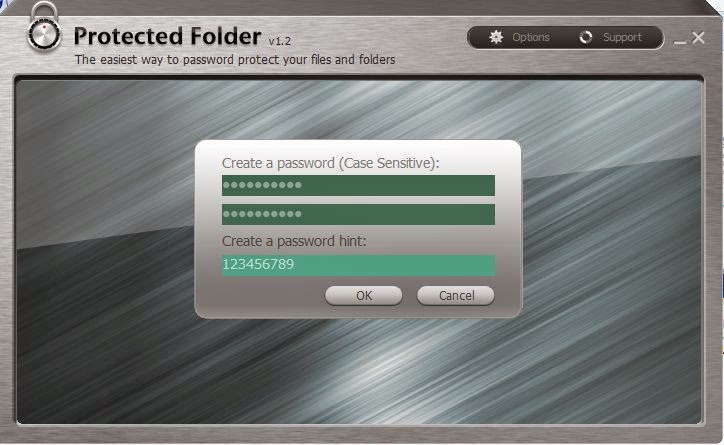
Thiết lập mật khẩu bảo vệ
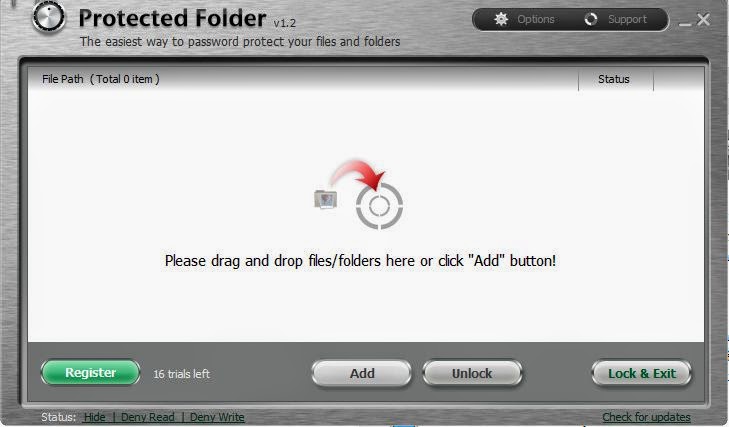
Giao diện chính
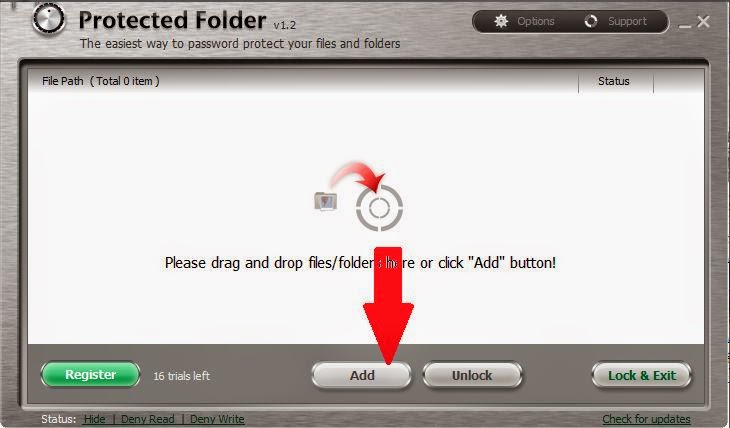
Password Folder

Chọn thư mục cần bảo vệ

Password Folder

Hoàn thành
Mở khóa folder
Để khôi phục lại các file/thư mục đã được phần mềm bảo vệ để sử dụng khi cần thiết, bạn kích hoạt Protected Folder. Việc đầu tiên sau khi kích hoạt phần mềm là người dùng cần phải điền mật khẩu xác nhận đã khai báo ở đầu tiên. Sau khi điền đúng mật khẩu, Protected Folder sẽ hiển thị toàn bộ danh sách những dữ liệu đang được phần mềm bảo vệ.
Tại đây, bạn có thể đánh dấu tích để chọn những dữ liệu cần được khôi phục khỏi chế độ bảo vệ, sau đó nhấn nút Unlock trên giao diện chính của phần mềm.

Khôi phục bảo vệ
Cuối cùng các bạn có thể download Password Folder tại đây.






